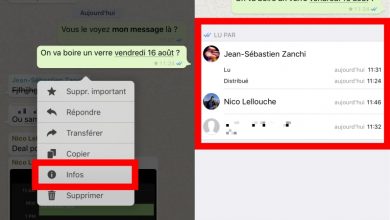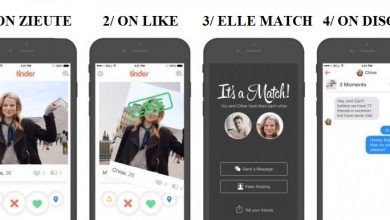Astuces iPhone: Comment corriger les erreurs de téléchargement d’applications
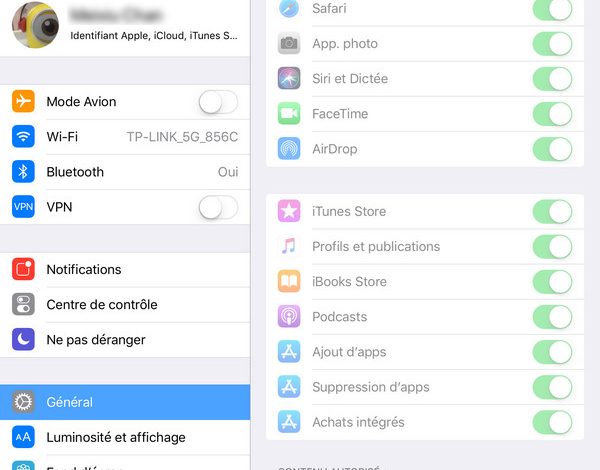
iOS est précisément l’un des systèmes d’exploitation les plus intuitifs et les plus faciles à utiliser aujourd’hui, avec une interface claire et sobre qui laisse peu de place aux doutes des utilisateurs. Même ainsi, il est possible que nous rencontrions certaines erreurs qui peuvent parfois nous donner plus d’un mal de tête. Et l’une des erreurs les plus courantes peut être liée à l’ AppStore et au téléchargement et à la mise à jour d’applications ou d’applications ; tant et si bien, et sans bien connaître la raison, on peut trouver une application qui ne s’installe pas ou ne veut tout simplement pas mettre à jourpeu importe à quel point nous essayons. Pour cette raison, nous vous proposons une série de conseils pour résoudre d’éventuelles erreurs lors de l’installation ou de la mise à jour d’applications sur iPhone et iPad .
Vérification du réseau et de notre identifiant Apple
C’est la première étape et la plus évidente. Et c’est que pour effectuer toute opération de téléchargement ou de mise à jour, nous devons être connectés à un réseau mobile ou à une connexion WiFi ; Cependant, parfois la connexion peut présenter des problèmes, nous devons donc nous assurer que tout fonctionne correctement. Ainsi, depuis Paramètres – iTunes et AppStore, nous pouvons cocher l’option » Utiliser les données mobiles «. De plus, sur ce même écran, nous pouvons nous assurer que nous nous sommes connectés avec notre identifiant Apple . En revanche, si nous sommes connectés via WiFi, nous devons nous assurer qu’il n’y a pas de revers à cet égard.
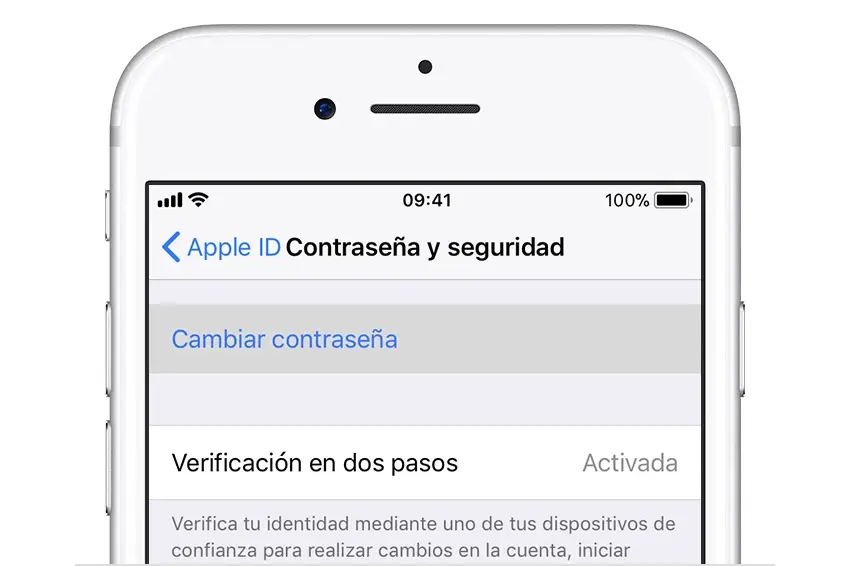
Fermez et connectez-vous à l’AppStore
Si nous continuons à rencontrer des problèmes, nous pouvons essayer de fermer notre session dans l’AppStore et de nous reconnecter . Pour ce faire, il suffit d’aller dans Paramètres – iTunes et AppStore – Identifiant Apple – Déconnexion . Pour nous connecter, il suffit de cliquer sur l’identifiant Apple et de saisir nos données. Plusieurs fois, avec cette étape simple, nous pouvons résoudre des problèmes avec notre profil et nos applications.
Vérification de l’espace libre sur l’appareil
Parfois, nous pouvons manquer d’espace libre sur notre appareil sans nous en rendre compte, de sorte que les applications peuvent ne pas se mettre à jour correctement ou, tout simplement, manquer d’espace libre pour l’installation. Et c’est qu’il faut toujours avoir un minimum d’espace libre dans la mémoire de stockage pour permettre une gestion correcte des applis . Nous pouvons vérifier l’espace libre dans Paramètres – Général – Stockage iPhone / iPad . Si nous n’avons pas d’espace, nous devons supprimer des applications ou du contenu multimédia.
Redémarrez l’appareil et mettez à jour vers la dernière version d’iOS
Nous pouvons toujours essayer de redémarrer notre iPhone ou iPad pour voir si cela résout les problèmes avec les applications; Selon le modèle, nous devrons suivre certaines étapes ou d’autres. Si cela ne résout pas les problèmes, nous devons vérifier si notre appareil est mis à jour vers la dernière version d’iOS .
Restrictions actives
Nous pouvons avoir l’option « Restrictions » activée sans le savoir, nous devrons donc vérifier si ces restrictions sont actives ou non. Nous devons juste aller dans Paramètres – Général – Restrictions et voir son statut; S’il est activé, le système ne permettra pas aux applications d’être installées jusqu’à ce que nous les désactivions.
Supprimez l’application et réinstallez-la
Dans le cas où une application n’est pas mise à jour, nous pouvons toujours la désinstaller et essayer de l’installer à nouveau , car elle le fera avec la dernière version disponible de celle-ci. Pour ce faire, il suffit d’appuyer sur l’icône de l’application et de la maintenir enfoncée et d’appuyer sur la croix de suppression ou sur Paramètres .
Vider le cache de l’AppStore
Nous pouvons également essayer de vider le cache de l’AppStore de notre appareil. Pour ce faire, il suffit d’ appuyer sur n’importe quel bouton de la barre inférieure de la même dix fois de suite pour redémarrer l’application native de l’appareil.
Restaurer l’appareil à son état d’usine
Si les problèmes persistent, nous pouvons opter pour la solution la plus agressive, qui consiste à remettre notre iPhone ou iPad dans son état d’usine . Cela restaurera tous ses éléments tout en effaçant tout son contenu. Ensuite, nous devons mettre à jour vers la dernière version d’iOS sans récupérer aucune sauvegarde; Il ne restera plus qu’à saisir notre identifiant Apple et à essayer d’installer l’application ou les applications qui nous posaient des problèmes.
Assistance Apple
La dernière option à notre disposition. Et est-ce que si aucune des solutions précédentes n’a fonctionné pour nous, nous devrons contacter le service d’ assistance d’Apple afin que l’entreprise puisse gérer notre problème, probablement avec une réparation ou un remplacement de l’appareil.